Vigtig guide: Sådan tilføjes ringetoner til iPhone 12/XS (Max)
Nogle gange bliver du træt af din iPhone standard ringetone, og du vil tilføje brugerdefinerede ringetoner til din iPhone. Tilføjelse af brugerdefinerede ringetoner til ny iPhone 12/XS (Max) kan være en udfordrende opgave for nogle brugere. Heldigvis er der forskellige måder at tilføje ringetoner til iPhone 12/XS (Max).
Her vil vi fortælle dig, hvordan du nemt kan tilpasse din ringetone og kan gøre din iPhone-ringetone interessant og unik.
Del 1: Sådan tilføjer du ringetoner til iPhone 12/XS (Max) med iTunes
iTunes-biblioteket understøtter forskellige typer data, og det giver dig også mulighed for at lave og tilføje ringetoner til din iPhone. Denne proces er kompleks sammenlignet med den anden måde, som vi har nævnt i denne artikel. For det tager lang tid at tilføje ringetoner til iPhone.
Følg nedenstående trin-for-trin guide til, hvordan du tilføjer ringetoner til iPhone 12/XS (Max) med iTunes:
Trin 1: Installer den seneste iTunes-version på din computer, hvis den ikke er installeret. Opret derefter en forbindelse mellem din computer og iPhone ved hjælp af et USB-kabel.
Trin 2: Nu, for at tilføje en ringetone til iPhone, skal du tilføje din ønskede musik eller spor fra din computer til iTunes. Du kan gøre dette enten ved at trække og slippe musikken fra computeren til iTunes eller fra iTunes, åbne menuen ‘Filer’ og derefter vælge ‘Åbn’ for at tilføje musik til iTunes-biblioteket.
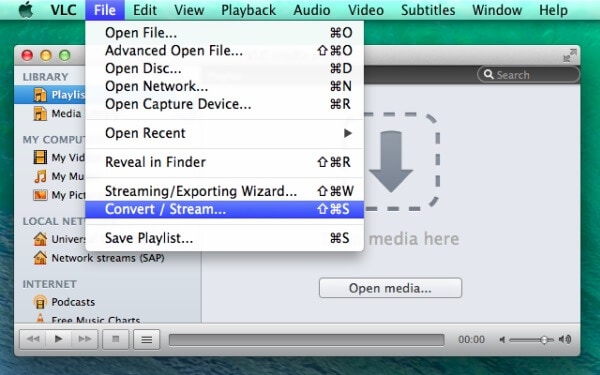
Trin 3: Når du har fundet den ønskede sang til iTunes, og højreklik derefter på sangen for at vælge ‘få info’ fra listen.
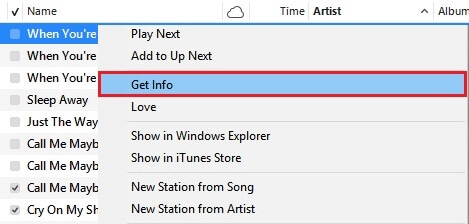
Trin 4: Gå derefter til menuen ‘Indstillinger’, når indstillingsvinduet vises, og foretag en ændring af dine sange, såsom start- og sluttidspunkt. Tryk derefter på ‘OK’.
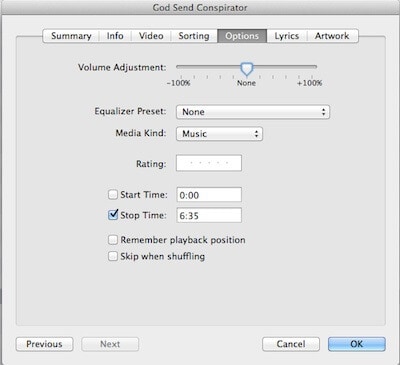
Trin 5: Slet nu den duplikerede AAC-version af sangen. Vælg sangen, og slet dens duplikerede version via Control+ Klik.
Trin 6: Nu skal du ændre filtypen fra .m4a til .m4r for at lave en ringetone. Læg derefter denne omdøbte fil til dit iTunes-bibliotek. Du kan gøre dette enten ved at trække og slippe eller ved at åbne filen. Til sidst skal du synkronisere den til din iPhone-enhed som vist på figuren.
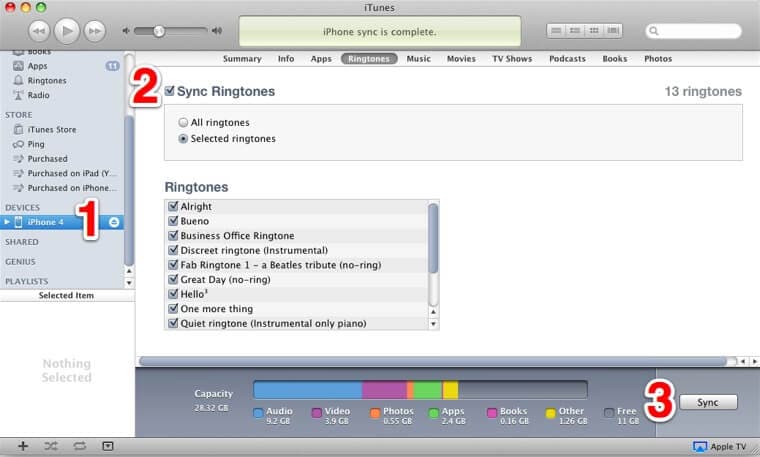
Del 2: Sådan tilføjer du ringetoner til iPhone 12/XS (Max) uden iTunes
DrFoneTool – Telefonadministrator programmet er et af de mest kraftfulde dataoverførselsværktøjer, som giver brugerne mulighed for at tilføje ringetoner til iPhone 12/XS (Max) (samt dataoverførsel) på en hurtig og effektiv måde. Denne software kan downloades til både Windows og Mac. Dens installationsproces er meget nem, og den har en brugervenlig grænseflade, som gør overførselsprocessen meget lettere.

DrFoneTool – Phone Manager (iOS)
Bedste alternativ til iTunes for at tilføje ringetoner til iPhone 12/XS (Max)
- Overfører ringetoner, billeder, musik mellem pc (Mac) og telefoner.
- Overfører også alle slags data såsom SMS, applikationer, beskeder, kontakter mellem pc (Mac) og telefoner.
- Fuldt kompatibel med alle nyeste iOS- og Android-versioner
 .
. - Overfører filer fra iTunes til iPhone eller endda Android
Følg nedenstående trin-for-trin guide til, hvordan du tilføjer ringetoner til iPhone 12/XS (Max) uden iTunes ved at bruge DrFoneTool:
Trin 1: Download DrFoneTool-softwaren til din computer, og kør derefter softwaren. Vælg derefter modulet ‘Telefonadministrator’ blandt alle modulerne.

Trin 2: Tilslut din iPhone til en computer ved hjælp af digitalt kabel og vælg ‘Musik’ mediefiltype. Klik derefter på ikonet Ringetoner.

Trin 3: Tryk nu på ikonet ‘Tilføj’, og vælg derefter enten ‘Tilføj fil’ eller ‘Tilføj mappe’ for at tilføje ringetoner, som allerede findes på din computer.

Trin 4: Efter et par minutter vil de valgte ringetoner blive tilføjet til din iPhone.
Del 3: Sådan tilføjes brugerdefinerede ringetoner til iPhone 12/XS (Max)
Hvis du vil lave brugerdefinerede ringetoner til din iPhone, så hjælper DrFoneTool-PhoneManager dig med at lave eller tilføje brugerdefinerede ringetoner til din iPhone. Det er et af de fantastiske og effektive værktøjer til at lave brugerdefinerede ringetoner uden iTunes-bibliotek.
Følg nedenstående trin-for-trin guide til, hvordan du tilføjer en brugerdefineret ringetone til iPhone 12/XS (Max) ved hjælp af DrFoneTool-PhoneManager-softwaren:
Trin 1: For at påbegynde processen skal du åbne DrFoneTool-softwaren på din computer og derefter tilslutte din iPhone til din computer ved hjælp af et digitalt kabel.

Trin 2: Vælg nu filtypen ‘Musik’ fra menulinjen, og klik derefter på ikonet ‘Ringtone Maker’ som vist i figuren.

Trin 3: Du kan også vælge en bestemt sang fra musikafsnittet og derefter højreklikke på den for at vælge Ringtone Maker som vist i figuren.

Trin 4: Nu kan du ændre indstillingerne for ringetonen, såsom dens starttidspunkt, sluttidspunkt og mange flere. Du kan også få vist din ringetone ved at trykke på ‘Ringetone Audition’. Når du har foretaget alle de nødvendige indstillinger, skal du gemme ringetonen på din iPhone ved at klikke på knappen ‘Gem til enhed’.

Del 4: Sådan tilføjer du købte ringetoner i indstillinger
Du kan nemt tilføje ringetoner, som du allerede har købt til din iPhone. Du kan endda købe nye ringetoner.
Følg nedenstående trin-for-trin guide til, hvordan du downloader ringetoner til iPhone 12/XS (Max) fra indstillingsmulighed:
Trin 1: For at starte processen skal du åbne menuen ‘Indstillinger’ på din iPhone.
Trin 2: Naviger derefter til ‘Sounds & Haptics’. Tryk derefter på ‘Ringetone’, som er placeret øverst i ‘Lyde og vibrationsmønstre’.
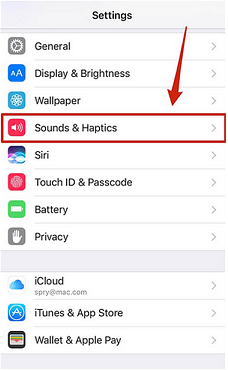
Trin 3: Klik nu på ‘Download alle købte sange’, og inden for et par minutter begynder den at downloade de købte ringetoner igen. Når processen er afsluttet, vil købte ringetoner være tilgængelige på din iPhone.
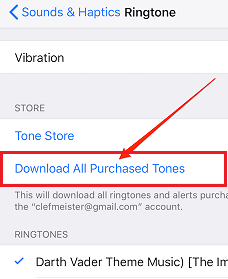
Trin 4: Hvis du ønsker at købe flere ringetoner, så kan du købe ved at klikke på ‘Tone Store’. Det vil tage dig iTunes Store-appen, hvor du vil se de berømte ringetoner, som du kan købe.
Konklusion
I denne vejledning har vi nævnt de bedste måder, hvordan du tilføjer ringetoner til iPhone 12/XS (Max) med eller uden iTunes. Nu kan du nemt gøre din iPhone-ringetone effektiv og interaktiv ved hjælp af et fantastisk værktøj som DrFoneTool – Phone Manager.
Seneste Artikler

